Bạn có thường gặp khó khăn khi tìm cuộc trò chuyện với bạn bè thân thiết hoặc mọi người trên Snapchat yêu thích của mình không? Sử dụng tính năng “Ghim” của Snapchat để gắn các cuộc trò chuyện cá nhân hoặc nhóm vào đầu màn hình trò chuyện. Ghim mọi người trên Snapchat làm giảm nguy cơ bỏ lỡ các tin nhắn hoặc ảnh chụp nhanh quan trọng.
Hướng dẫn này sẽ chỉ cho bạn cách ghim cuộc trò chuyện và trò chuyện nhóm trên Snapchat. Ngoài ra, bạn sẽ tìm hiểu cách bỏ ghim và quản lý các cuộc trò chuyện đã ghim trong ứng dụng Snapchat.
Cách ghim ai đó trên Snapchat
Ghim cuộc trò chuyện trên Snapchat chỉ khả dụng với người dùng iOS—ứng dụng Snapchat dành cho thiết bị Android thiếu tính năng “Ghim cuộc trò chuyện”. Điều đó có nghĩa là bạn chỉ có thể ghim mọi người trên Snapchat nếu có iPhone.
Snapchat có thể triển khai tính năng này cho người dùng Android trong tương lai. Tuy nhiên, hiện tại, việc ghim các cuộc trò chuyện trên Snapchat chỉ dành cho người dùng iPhone. Nếu bạn có iPhone, hãy làm theo các bước bên dưới để ghim cuộc trò chuyện vào nguồn cấp dữ liệu trò chuyện Snapchat của bạn.
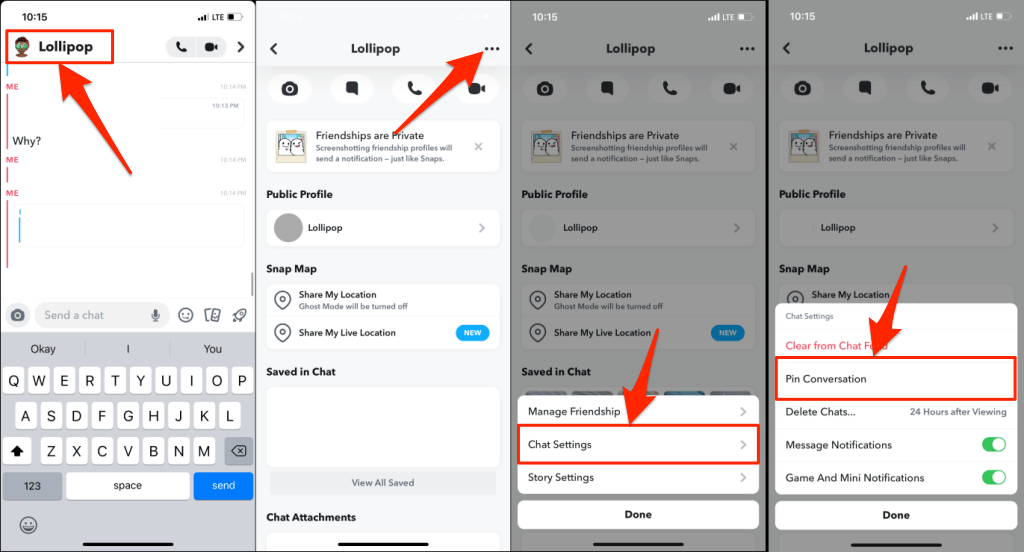
Bạn cũng có thể truy cập cài đặt của cuộc trò chuyện và ghim cuộc trò chuyện trực tiếp từ Màn hình trò chuyện. Nhấn và giữ cuộc trò chuyện mà bạn muốn ghim, chọn Cài đặt trò chuyệnrồi chọn Ghim cuộc trò chuyện.
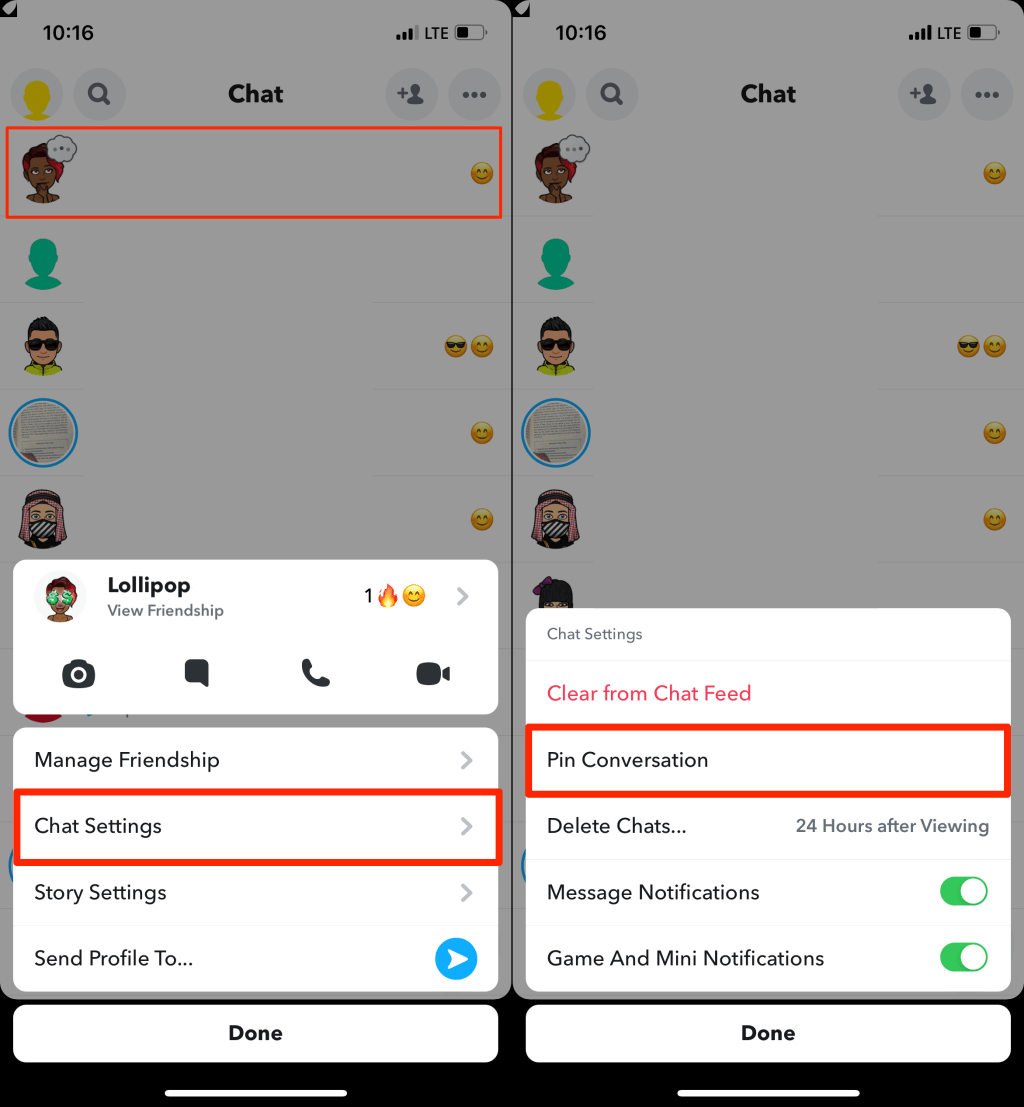
Quay lại màn hình trò chuyện và bạn sẽ thấy người hoặc cuộc trò chuyện được ghim vào đầu nguồn cấp dữ liệu của mình. Bạn cũng sẽ thấy biểu tượng đinh bấm hoặc ghim bên cạnh cuộc trò chuyện.
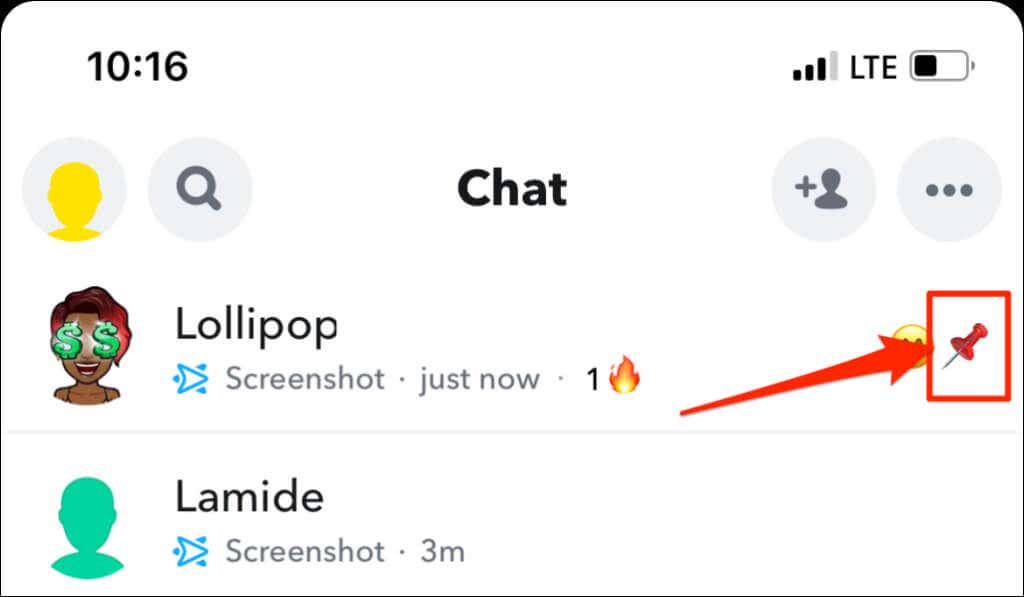
Ghim cuộc trò chuyện trên Snapchat là hành động riêng tư. Snapchat không gửi thông báo tới những người hoặc nhóm mà bạn đã ghim trong ứng dụng.
Tùy chỉnh biểu tượng ghim Snapchat
Snapchat cho phép bạn tùy chỉnh biểu tượng hoặc mã nhận dạng cho các cuộc trò chuyện được ghim. Nếu bạn không thích biểu tượng Đinh bấm/Ghim mặc định, bạn có thể chuyển sang biểu tượng cảm xúc khác bất cứ lúc nào..
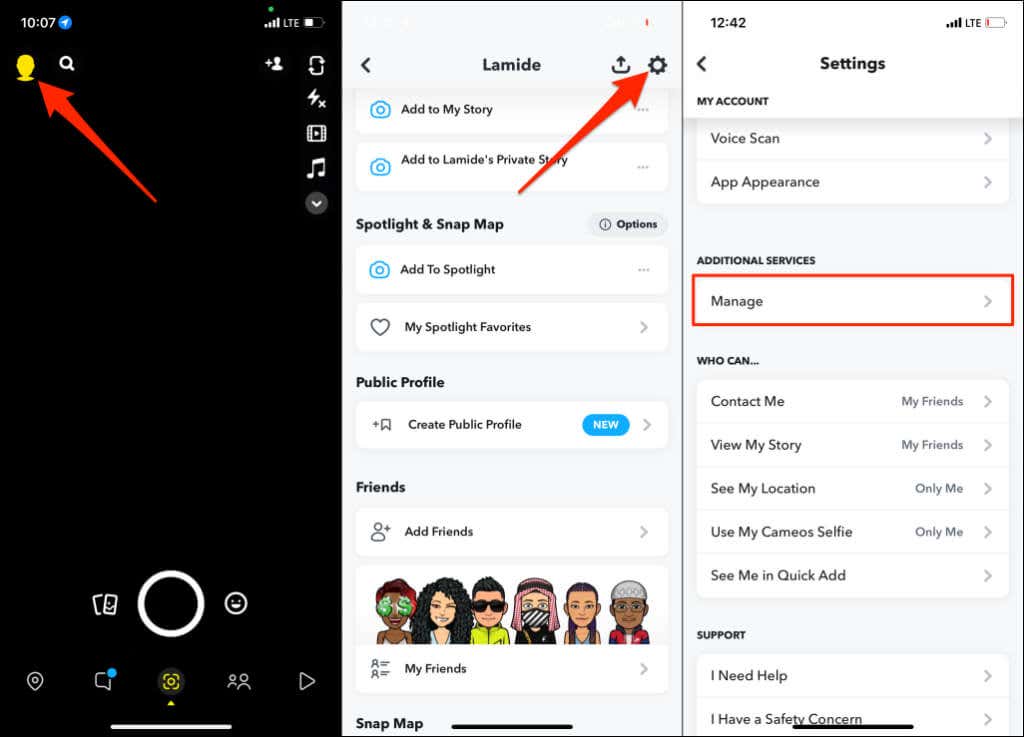
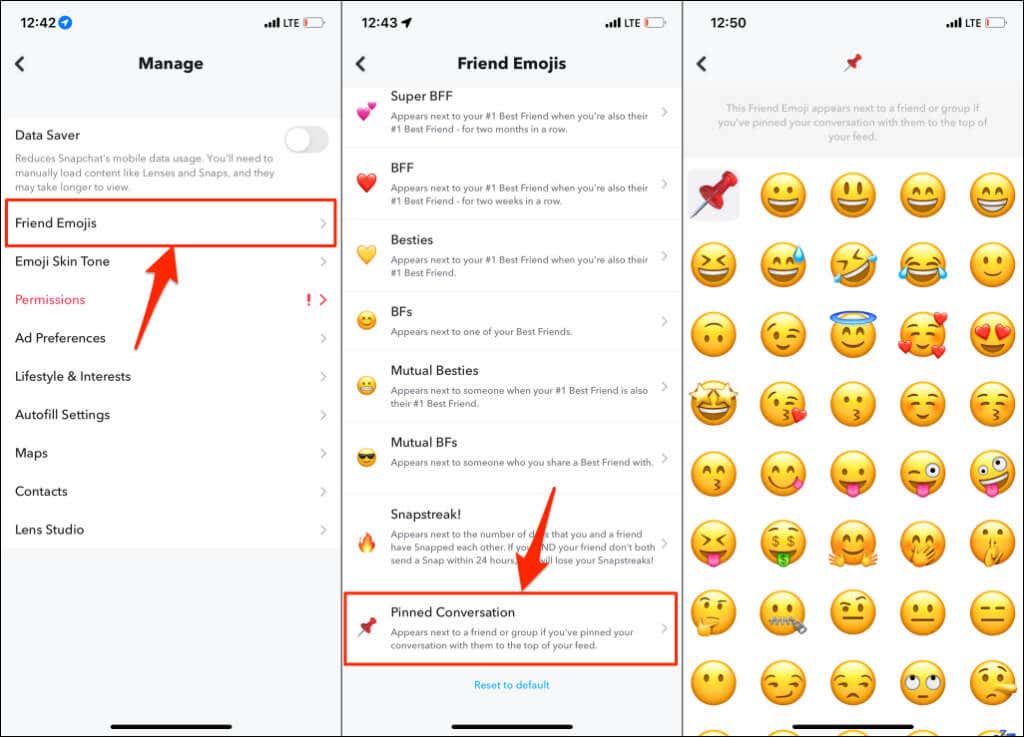
Biểu tượng cảm xúc mới được chọn sẽ xuất hiện bên cạnh tất cả các cuộc trò chuyện được ghim trên nguồn cấp dữ liệu trò chuyện.
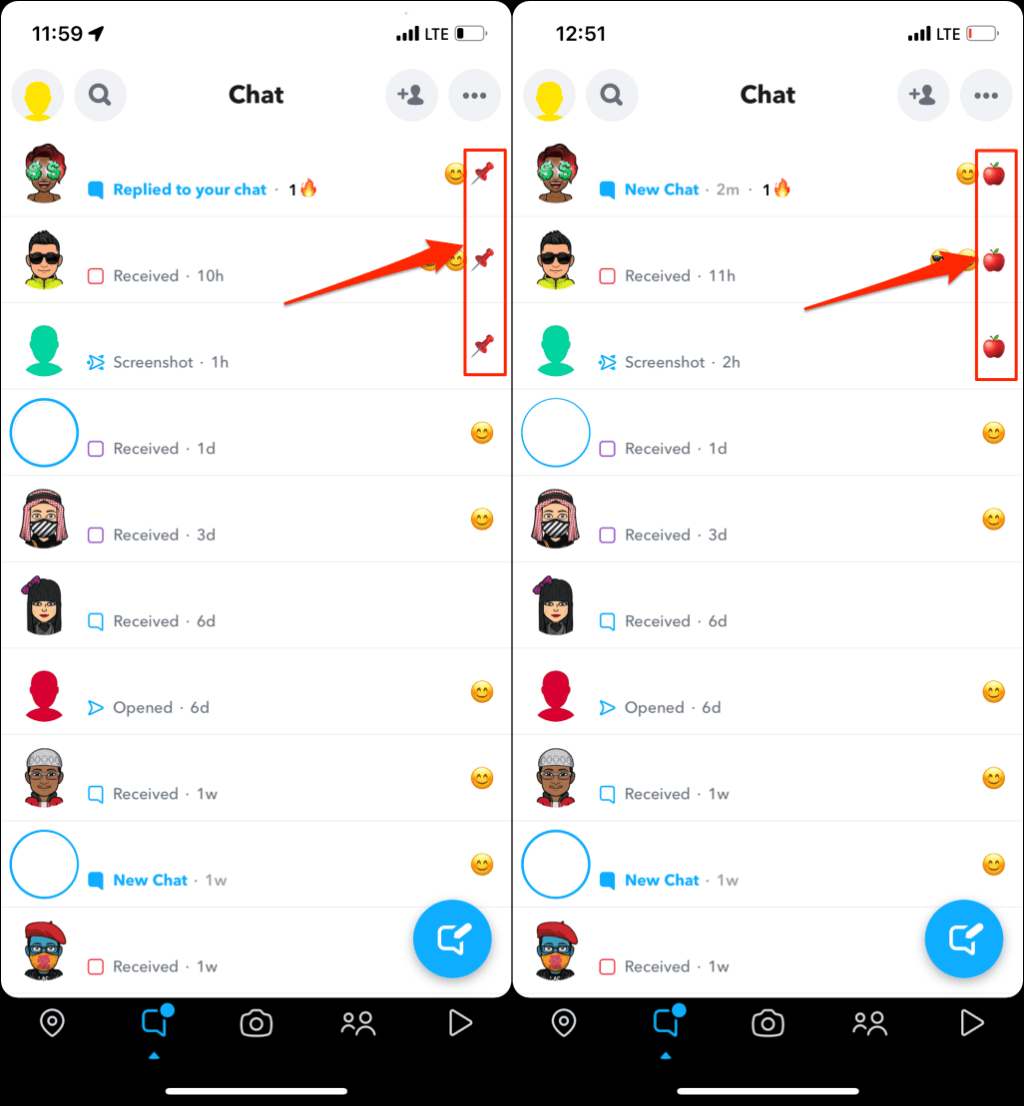
Bạn có thể thay đổi biểu tượng cảm xúc cho cuộc trò chuyện được ghim bao nhiêu lần tùy thích. Tuy nhiên, bạn không thể sử dụng các biểu tượng cảm xúc khác nhau cho mỗi cuộc trò chuyện được ghim. Tất cả các cuộc trò chuyện được ghim sẽ có cùng biểu tượng cảm xúc hoặc mã nhận dạng.
Bạn có thể ghim bao nhiêu người trên Snapchat?
Hiện tại, người dùng Snapchat chỉ có thể ghim ba người hoặc ba cuộc trò chuyện lên đầu nguồn cấp dữ liệu trò chuyện. Khi bạn đạt đến giới hạn và cố gắng ghim một cuộc trò chuyện (thứ tư), Snapchat sẽ hiển thị thông báo lỗi “Không thể ghim cuộc trò chuyện”. Bỏ ghim một trong các cuộc trò chuyện đã ghim của bạn và thử ghim lại người đó.
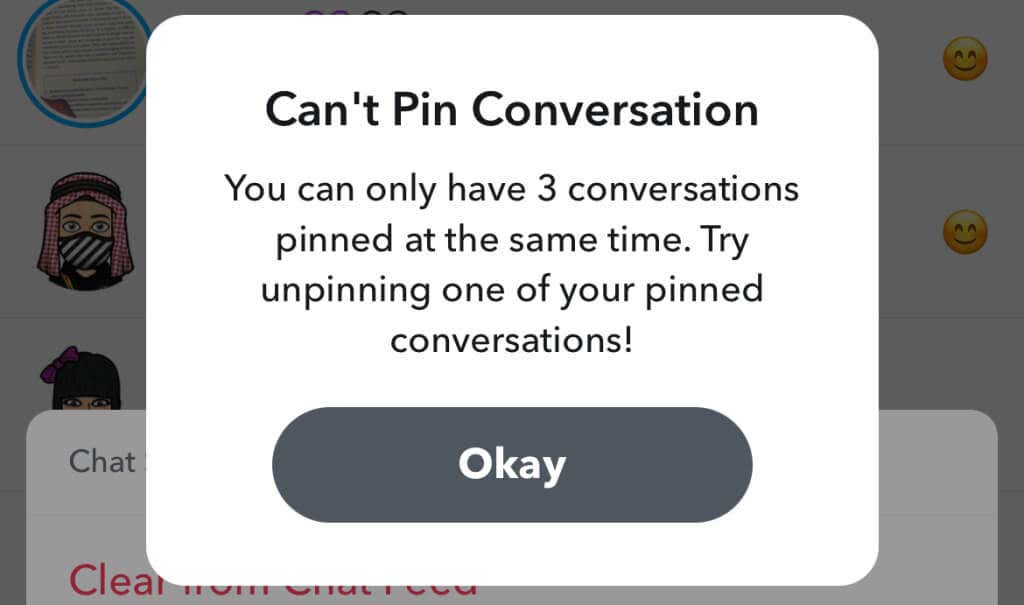
Cách bỏ ghim ai đó trên Snapchat
Việc bỏ ghim cuộc trò chuyện khỏi đầu nguồn cấp dữ liệu trò chuyện thật dễ dàng. Nhấn và giữ cuộc trò chuyện đã ghim, chọn Cài đặt trò chuyệnrồi nhấn vào Bỏ ghim cuộc trò chuyện.
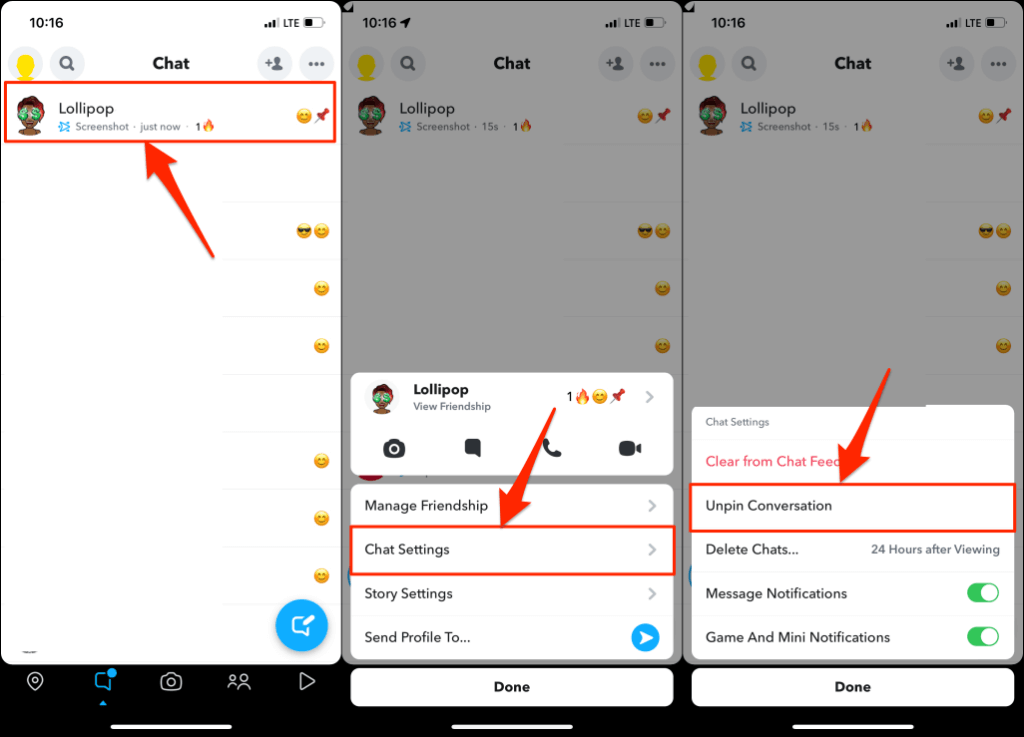
Snapchat sẽ bỏ ghim người đó và chuyển cuộc trò chuyện của bạn với họ xuống danh sách trò chuyện.
Sử dụng Ghim
Ghim cuộc trò chuyện là một tính năng phổ biến trên nhiều ứng dụng mạng xã hội và nhắn tin tức thời. WhatsApp, iMessage, Twitter, Telegram và iMessage cho phép người dùng ghim tối đa ba, chín, sáu và năm cuộc trò chuyện tương ứng. Tuy nhiên, chỉ Snapchat hỗ trợ tùy chỉnh biểu tượng đinh bấm.
Nếu bạn gặp sự cố khi ghim cuộc trò chuyện trên Snapchat, hãy đóng rồi mở lại ứng dụng rồi thử lại. Cập nhật Snapchat trong App Store cũng có thể sửa các lỗi ảnh hưởng đến tính năng Ghim.
.